Win10查看内存频率命令:
1、同时按下键盘快捷键Win+R,打开运行窗口输入CMD 确定
2、输入wmic memorychip 回车确定一会就出现内存的相关参数,红色框框的就是内存频率1600,一般在型号的后面的数字。
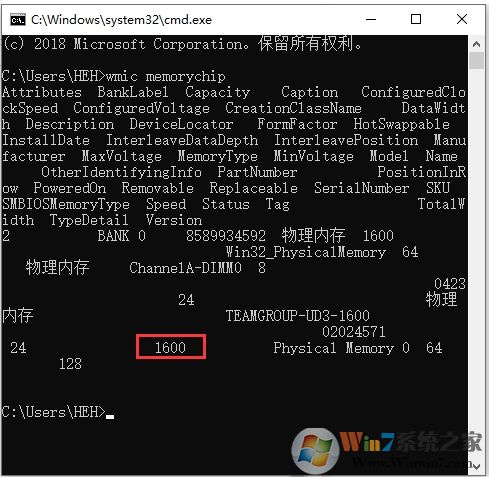
方法二:使用工具查看内存频率
首先需要下载一个工具CPU-Z中文版,百度搜索下载,然后双击打开选择“内存”选项卡,下方就可以看到内存详细的参数。红色框框内存的频率是 799.9MHz,由于是双通道的,刚好是1600。
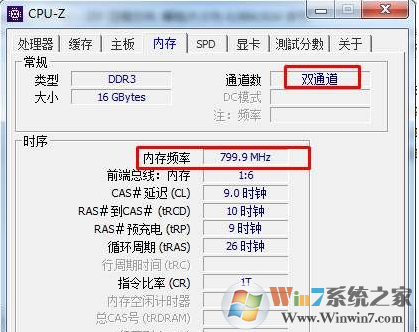
内存频率小知识:
内存主频和CPU主频一样,用来表示内存的速度,它代表着该内存所能达到的最高工作频率。内存主频是以MHz(兆赫)为单位来计量的。内存主频越高在一定程度上代表着内存所能达到的速度越快,内存主频决定着该内存最高能在什么样的频率正常工作。